
Isi kandungan:
- Langkah 1: Kumpulkan Bahan
- Langkah 2: Siapkan Newbie
- Langkah 3: Uji dan Perbaiki Keperitan
- Langkah 4: Klon MacBook Anda
- Langkah 5: Mematikan Buku Anda
- Langkah 6: Bangunkan Binatang - Masukkan Pemacu Baru
- Langkah 7: Ke Infinity dan SELEPAS! - Memasang Leopard
- Langkah 8: Jadilah Pelancong Masa
- Langkah 9: Raikan Penyimpanan Data
- Pengarang John Day [email protected].
- Public 2024-01-30 11:13.
- Diubah suai terakhir 2025-01-23 15:01.

Hard disk Mac saya menjadi sangat gemuk dan penuh, itu menjijikkan. Masalah ini berlaku kepada banyak orang yang telah membeli MacBook asli. Mereka merasakan kepingan keras dari cakera keras kecil. Saya membeli macbook saya ~ 2 tahun yang lalu dan ia dilengkapi dengan cakera keras 60Gig, jelas tidak cukup untuk usia kita yang padat maklumat. Saya cepat mengisi dan terpaksa memadam dan memadam semula maklumat lama. Saya kehilangan keseluruhan arahan setelah memadam folder gambar untuk memberi ruang kepada yang lain.
Inilah cara saya menaik taraf cakera keras saya ke 320 Gigs sambil menaik taraf ke Mac OS X Leopard dan memasang Time Machine. Selagi menjaga keselamatan semua aplikasi dan data lama saya. Sekiranya anda mengikuti arahan ini: Karya masa lalu anda akan difosilkan. Karya anda sekarang akan terpelihara.. Dan mac anda akan menjadi istana yang luas untuk memuatkan semua karya anda.
Langkah 1: Kumpulkan Bahan



Untuk jumlah peningkatan, anda akan berakhir dengan tanda harga ~ $ 150 cukup kecil. Saya telah memadamkan perkara setiap hari untuk memberi ruang kepada aktiviti harian. Saya sekarang membuat lebih banyak video dan program saya berjalan tanpa "menyumbat" dengan mengisi cakera calar. Inilah yang anda perlukan dan pautan menunjukkan tempat anda boleh mencarinya:
- Kandang Cakera Sata ~ $ 13
- 250 Hard Drive ~ $ 115
- Beberapa jam untuk dihabiskan dengan komputer anda
Bit Pilihan:
- Mac OS X - Leopard
- 500 Gig Drive ~ $ 99
Langkah 2: Siapkan Newbie


Buka bungkusan cakera keras baru anda. Comel bukan? Ia seperti binatang beban yang baru lahir, bersedia untuk membuat tawaran anda. Sekarang anda mesti memakai abah-abahnya.
Sekarang buka penutup cakera keras dan masukkan cakera keras ke dalamnya, ia harus dipasang dengan cukup sederhana. Apabila semuanya ditutup, masukkan kedua skru dengan baik dan anda sudah bersedia untuk memasangnya. Atau adakah….
Langkah 3: Uji dan Perbaiki Keperitan
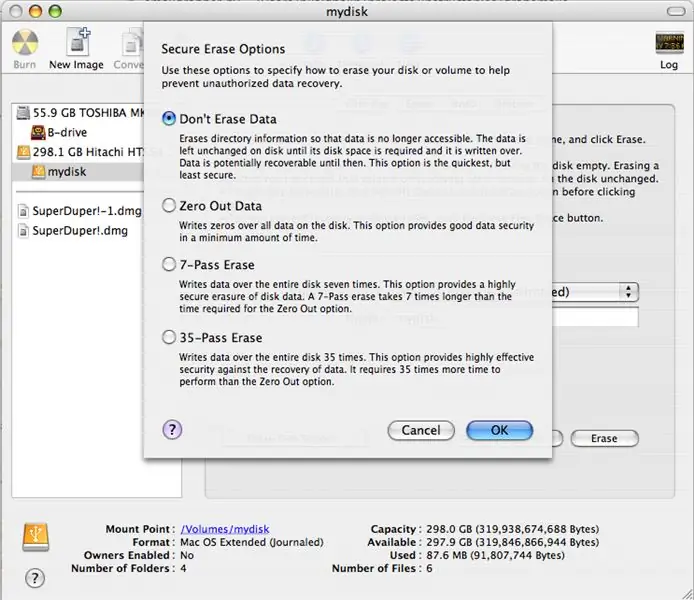
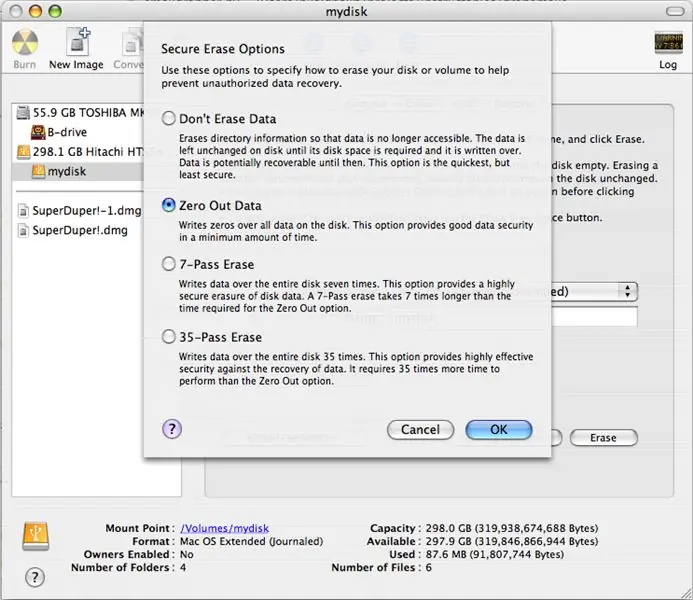
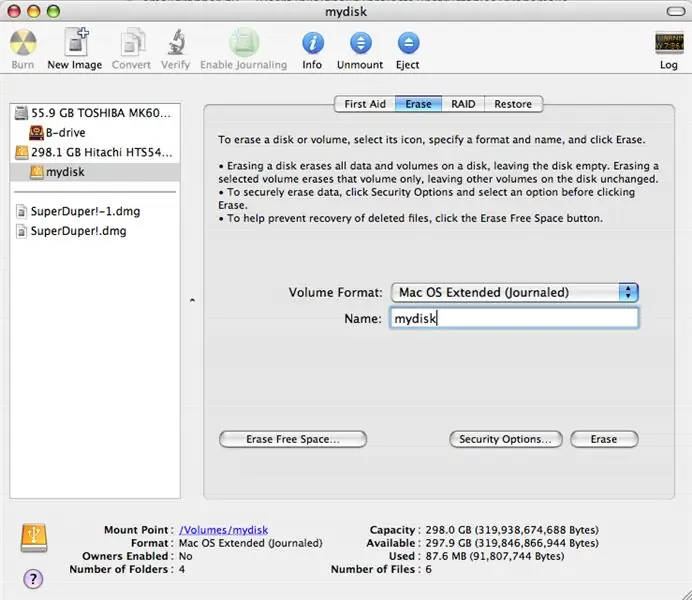
Pemacu keras baru anda adalah produk bersih yang baru dibeli dari peruncit apa sahaja yang anda pilih. Ia sama suci dan kosong seperti salji yang baru turun, bukan? Saya minta maaf kerana mengecewakan anda, tetapi anda tidak boleh menganggapnya begitu sahaja. Seperti tidak bersalah, ia mungkin mempunyai sisi gelap. Apa yang perlu anda lakukan ialah Zero drive anda sepenuhnya, yang akan menghapus semua yang ada di dalamnya dan mencari lokasi yang mungkin rosak dan membezakannya. Anda mesti pasangkan penutup cakera keras baru dengan cakera baru di dalamnya. Sekarang anda harus membuka Utiliti Disk. Anda boleh menemuinya di Applications / Utilities / Disk Utility. Anda harus melihat ikon cakera keras baru di sebelah kanan.
- Klik padanya dan kemudian pilih tab Padam.
- Klik butang Pilihan Keselamatan
- Pilih Zero Out Data dan klik OK
- Sekarang tekan Padam
Proses ini akan memakan masa. Pergi membuat kopi.
Langkah 4: Klon MacBook Anda
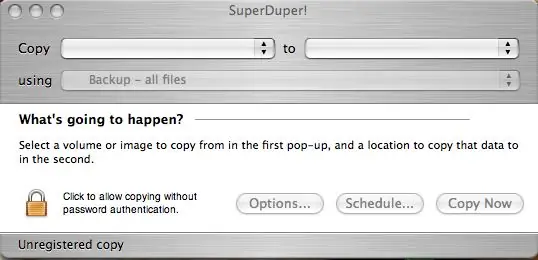
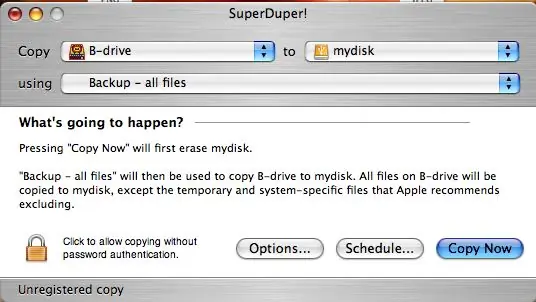
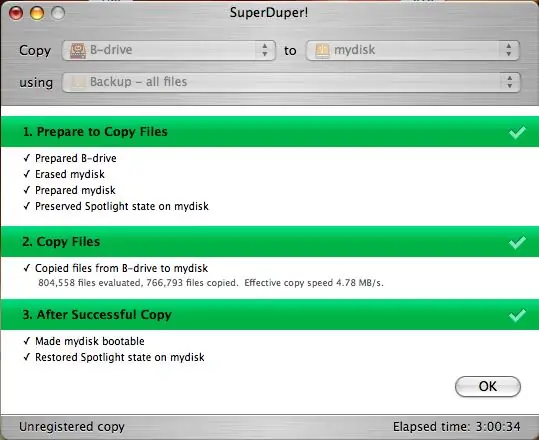
Untuk memastikan bahawa anda mempunyai semua fail dan aplikasi anda, anda perlu mengklon mac anda. Dapatkan program ini: Super Duper, percuma dan ia akan membantu anda membuat imej cakera yang boleh anda simpan di cakera keras baru anda yang boleh anda boot kemudian. Dengan Super Duper dan pemacu baru anda, ini sangat mudah dilakukan pada mac anda.
- Muat turun & Pasang Super Duper
- Buka program
- Pilih cakera keras semasa anda di sebelah kiri, dan pemacu baru luaran USB di sebelah kanan
- Pilih Sandaran - semua fail
- Klik Salin Sekarang
Ini juga akan memakan masa, saya memerlukan masa 3 jam untuk dijalankan. Mungkin ini adalah masa yang tepat untuk membuat makan malam.
Langkah 5: Mematikan Buku Anda




Sekarang anda sudah bersedia untuk membuang usus yang terlalu kemas dari MacBook anda dan meninggalkan rongga lapang yang siap diisi. Tugas ini agak mudah, tetapi melibatkan operasi pada MacBook anda, jadi jika anda ingin menyimpan anggapan bahawa ada apa-apa kecuali gula-gula putih dan macbookness berkrim, anda harus meminta orang lain mengekstrak cakera keras lama anda. Inilah caranya, dan seperti biasa, gambar akan menunjukkan kepada anda setiap langkah.
- Kumpulkan set pemacu skru perhiasan, komputer dan cakera keras luaran anda
- Tanggalkan bateri.
- Buka kedua skru yang menahan memori dan cakera keras. Ini menghadap ke belakang komputer riba, periksa gambar tiga.
- Tanggalkan pendakap logam.
- Tarik tab plastik di sebelah kiri untuk mengeluarkan cakera keras.
Selesai! Sekarang kita perlu memasang cakera baru:
Langkah 6: Bangunkan Binatang - Masukkan Pemacu Baru



Anda kini mempunyai dua pendua cakera anda di luar komputer anda - keduanya juga boleh di-boot. Ini bermakna anda boleh mengambil cakera baru dan memasukkannya ke dalam komputer anda dan menjalankannya seperti dulu … kecuali anda akan mempunyai lebih banyak ruang sekarang. Apa yang harus anda lakukan ialah:
- Berjalan lama; tanggalkannya dari selongsongnya.
- Skru selongsong ke pemacu baru.
- Masukkan semula ke dalam ruang cakera keras dan tekan sehingga tidak melangkah lebih jauh.
- Lepaskan semula pendakap logam.
- Pasang semula bateri.
- Balikkan komputer riba, buka dan tekan butang ON.
IA HIDUP! Komputer anda kini harus beroperasi sepenuhnya dan mempunyai lebih banyak ruang untuk apa sahaja yang anda perlukan untuk menyimpan. Ini adalah 3/4 prosedur sandaran. Saya lebih berjanji kepada anda. Untuk benar-benar memfosilkan mac anda, anda memerlukan mesin masa untuk membuat gambar mac anda pada masa sekarang. Ini akan mengelakkan masalah kehilangan data pada masa akan datang.
Langkah 7: Ke Infinity dan SELEPAS! - Memasang Leopard

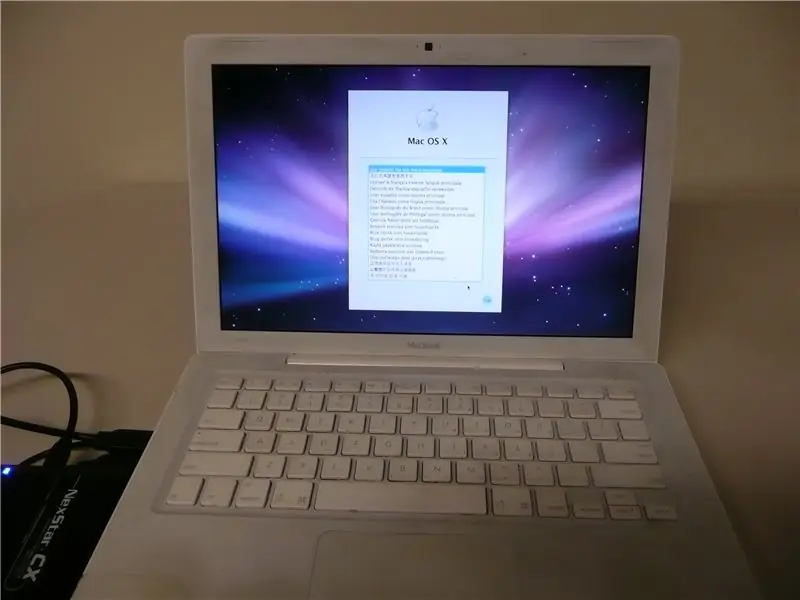
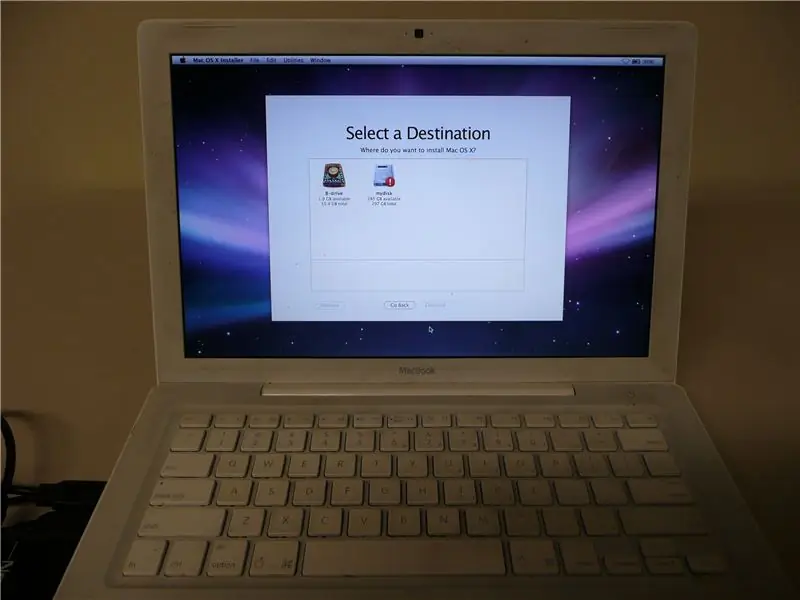
Kami hampir sepenuhnya memperbaharui Mac anda dan melindungi data anda sehingga tak terhingga dan seterusnya. Langkah terakhir yang perlu kita lakukan ialah memasang Leopard dan menyiapkan Time Machine. Dengan penambahan dua item, sistem anda akan dilindungi untuk masa depan dan masa lalu juga akan terpelihara. Mula-mula anda perlu mempunyai DVD dan sedikit masa. Selain daripada itu, ia adalah proses yang cukup mudah yang melibatkan memasukkan DVD ke dalam ruang dan mengikuti arahannya.
- Mulakan semula komputer
- Pilih arkib dan pasang. Jangan pasang baru.
- Pilih bahasa yang anda sukai.
- Kemudian pilih pemacu yang baru anda pasangkan.
Proses peningkatan ini mengambil masa sekitar dua jam. Pergi makan makanan ringan.
Langkah 8: Jadilah Pelancong Masa

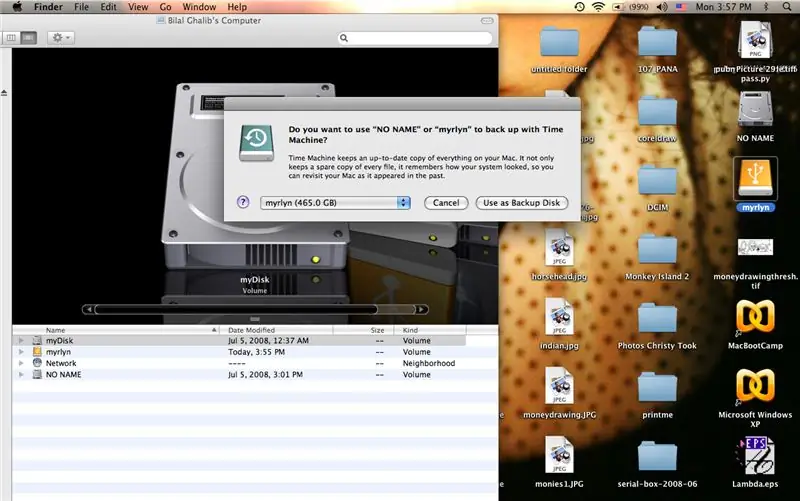
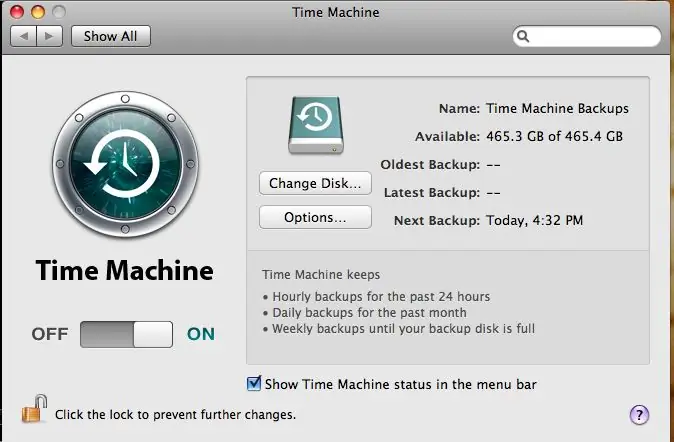
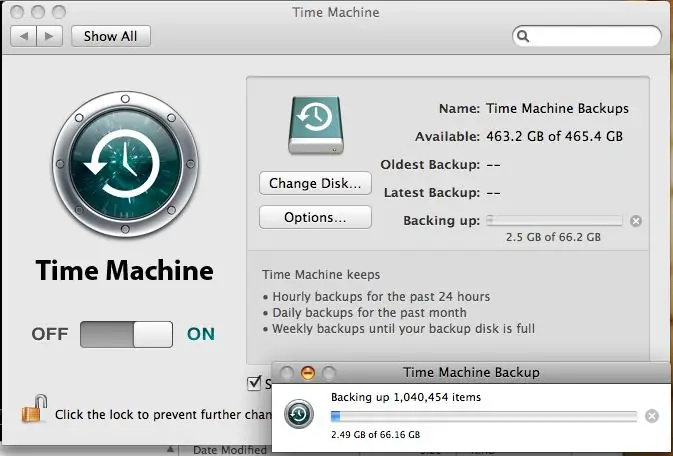
Salah satu perkara paling kemas mengenai sistem operasi yang baru anda pasang adalah aplikasi baru yang disebut Time Machine. Ini terus mengambil gambar pemacu komputer anda dan menyimpannya sehingga sekiranya anda menghadapi masalah dan kehilangan beberapa data … anda hanya dapat melihat kembali ke masa lalu. Untuk melakukan ini, anda memerlukan cakera keras luaran. $ 99 500 Gig Drive Sebaik sahaja anda mempunyai pemacu ini, persediaan untuk Time Machine sangat mudah:
- Pasangkan pemacu mudah alih anda
- Pilih pemacu di tetingkap pop timbul sebagai cakera sandaran anda.
- Sekiranya tetingkap tidak muncul, pasangkan cakera anda dan klik jam di bar atas berhampiran ikon wifi.
- Alihkan suis ke dan ia akan mula menyandarkan seluruh cakera anda.
Langkah 9: Raikan Penyimpanan Data

Sekiranya anda menyelesaikan kedua-dua langkah, data anda kini tinggal di sebuah rumah besar yang bagus dan anda mempunyai versi lama komputer anda yang dapat anda boot dari bila-bila masa. Booting pemacu lama anda: Pasangkan cakera keras lama anda di kandang ke pemacu USB anda dan mulakan semula komputer anda. Apabila anda melihat skrin kelabu tahan butang alt / pilihan ke bawah dan ia akan memberi anda pilihan untuk boot dari cakera lain. Oleh itu, masa lalu anda terpelihara selamanya. Hadiah anda sentiasa disandarkan. Dan anda mempunyai banyak ruang untuk projek masa depan.:. Gila dan buat barang! -BG
Disyorkan:
Berpisah dan Tingkatkan Penguat Anda Murah dan Mudah: 3 Langkah

Berpisah dan Tingkatkan Penguat Anda Murah dan Mudah: Biasanya, penguat dan penerima anda memberikan suara kompromi. Sebilangan besar dilaksanakan dalam skema yang mudah tetapi berkesan dan jika ia adalah pengeluaran lama - dengan elemen berkualiti. Tetapi ini berlaku terutamanya pada langkah akhir setiap penguat. Malangnya
Paparan Suhu dan Kelembapan dan Pengumpulan Data Dengan Arduino dan Pemprosesan: 13 Langkah (dengan Gambar)

Paparan Suhu dan Kelembapan dan Pengumpulan Data Dengan Arduino dan Pemprosesan: Pengenalan: Ini adalah Projek yang menggunakan papan Arduino, Sensor (DHT11), komputer Windows dan program Pemprosesan (boleh dimuat turun percuma) untuk memaparkan data Suhu, Kelembapan dalam digital dan borang graf bar, masa dan tarikh paparan dan jalankan waktu mengira
Tingkatkan IPod Mini Anda Dengan Memori Flash - Tiada Lagi Hard Drive !: 6 Langkah (dengan Gambar)

Tingkatkan IPod Mini Anda Dengan Memori Flash - Tiada Lagi Hard Drive !: Daripada cakera keras, iPod yang baru anda tingkatkan akan menggunakan memori flash tanpa bahagian yang bergerak untuk boot yang lebih pantas & masa akses dan penggunaan kuasa yang lebih rendah. (Saya menjalankan iPod saya secara berterusan selama lebih dari 20 jam dengan satu caj!). Anda juga akan mendapat peningkatan
Tingkatkan Ram di Macbook Anda: 7 Langkah

Tingkatkan Ram di Macbook Anda: Meningkatkan ram anda adalah salah satu perkara termudah dan termurah yang boleh anda lakukan untuk menjadikan komputer anda berjalan lebih pantas. Ini sangat meningkatkan kelajuan ketika komputer menjalankan banyak program pada masa yang sama, atau ketika anda mengedit filem
Cara Mudah Membuat Sandaran Kotak Linux Anda Menggunakan sandaran Rdiff: 9 Langkah

Cara Mudah Membuat Sandaran Kotak Linux Anda Dengan Menggunakan Rdiff-backup: Instruksional ini akan menunjukkan kepada anda cara menjalankan sistem sandaran dan pemulihan lengkap lengkap di linux menggunakan sandaran rdiff dan pemacu usb
